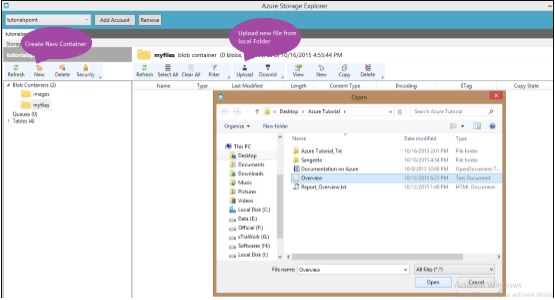- Microsoft Azure 教程
- Microsoft Azure - 首頁
- 雲計算 - 概述
- Microsoft Azure - Windows
- Microsoft Azure - 元件
- Microsoft Azure - 計算模組
- Microsoft Azure - 結構控制器
- Microsoft Azure - 儲存
- Microsoft Azure - Blob儲存
- Microsoft Azure - 佇列
- Microsoft Azure - 表格
- Microsoft Azure - 內容分發網路 (CDN)
- Microsoft Azure - 應用
- Microsoft Azure - 安全
- Microsoft Azure - 資料中心
- Microsoft Azure - 應用場景
- Microsoft Azure 高階功能
- Microsoft Azure - 管理門戶
- Azure - 建立虛擬網路
- Azure - 部署虛擬機器
- Azure - 端點配置
- Azure - 點到站點連線
- Azure - 站點到站點連線
- Microsoft Azure - 流量管理器
- Microsoft Azure - PowerShell
- Azure - 監控虛擬機器
- Azure - 設定警報規則
- Azure - 應用部署
- Microsoft Azure - 備份和恢復
- Azure - 自助服務功能
- Azure - 多因素身份驗證
- Azure - Forefront 身份管理器
- Azure - 資料匯入和匯出作業
- Microsoft Azure - 網站
- Microsoft Azure - 可擴充套件性
- Microsoft Azure - 磁碟配置
- Microsoft Azure - 磁碟快取
- Microsoft Azure - 個性化訪問
- Azure - 個性化公司品牌
- Azure - 自助服務密碼重置
- Microsoft Azure - 自助服務組
- Microsoft Azure - 建立組
- Azure - 安全報告和警報
- Azure - 編排恢復
- Microsoft Azure - 健康監控
- Microsoft Azure - 升級
- Microsoft Azure 有用資源
- Microsoft Azure - 快速指南
- Microsoft Azure - 有用資源
- Microsoft Azure - 討論
Microsoft Azure - Blob儲存
讓我們首先了解什麼是 Blob。“Blob”代表**B**inary **L**arge **OB**ject(二進位制大物件)。Blob 包括影像、文字檔案、影片和音訊。Windows Azure 提供的服務中有三種類型的 Blob:塊 Blob、追加 Blob 和頁 Blob。
**塊 Blob** 是具有唯一塊 ID 的單個塊的集合。塊 Blob 允許使用者上傳大量資料。
**追加 Blob** 是最佳化的塊,有助於提高操作效率。
**頁 Blob** 是頁面的集合。它們允許隨機讀寫操作。建立 Blob 時,如果未指定型別,則預設設定為塊型別。
所有 Blob 必須位於儲存中的容器內。以下是如何在 Azure 儲存中建立容器的方法。
建立容器
**步驟 1** - 轉到 Azure 門戶,然後轉到您的儲存帳戶。
**步驟 2** - 單擊“建立新容器”建立容器,如下面的影像所示。
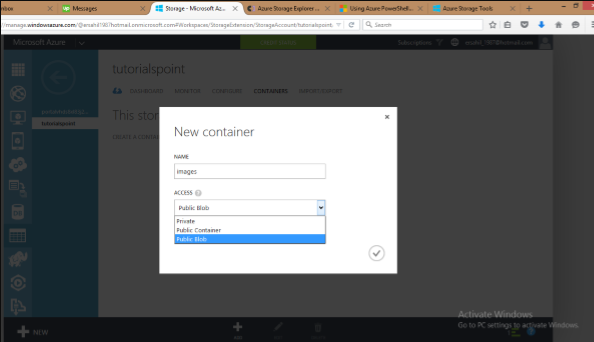
“訪問”下拉選單中有三個選項,用於設定誰可以訪問 Blob 的許可權。“私有”選項僅允許帳戶所有者訪問。“公共容器”選項允許匿名訪問該容器的所有內容。“公共 Blob”選項將設定對 Blob 的開放訪問許可權,但不允許訪問容器。
使用 PowerShell 上傳 Blob
**步驟 1** - 在工作列中找到“Windows PowerShell”,然後右鍵單擊。選擇“以管理員身份執行 ISE”。
**步驟 2** - 以下命令將允許您訪問您的帳戶。您必須更改所有命令中突出顯示的欄位。
$context = New-AzureStorageContext -StorageAccountName tutorialspoint StorageAccountKey iUZNeeJD+ChFHt9XHL6D5rkKFWjzyW4FhV0iLyvweDi+Xtzfy76juPzJ+mWtDmbqCWjsu/nr+1pqBJj rdOO2+A==
**步驟 3** - 執行以下命令。這將獲取您的 Azure 帳戶的詳細資訊。這將確保您的訂閱已全部設定。
Get-AzureSubscription
**步驟 4** - 執行以下命令上傳您的檔案。
Set-AzureStorageBlobContent -Blob Montiorlog.png -Container images -File "E:\MyPictures\MonitorLog.png" -Context $context -Force

**步驟 5** - 要檢查檔案是否已上傳,請執行以下命令。
Get-AzureStorageBlob -Container $ContainerName -Context $ctx | Select Name
下載 Blob
**步驟 1** - 設定要下載檔案的目錄。
$localTargetDirectory = "C:\Users\Sahil\Downloads"
**步驟 2** - 下載它。
$BlobName = "Montiorlog.png" Get-AzureStorageBlobContent -Blob $BlobName Container $ContainerName -Destination $localTargetDirectory -Context $ctx
請記住以下幾點:
所有命令名稱和檔名都區分大小寫。
命令應位於一行中,或者透過在上一行附加 ` 來續寫在下一行(` 是 PowerShell 中的續行符)。
使用 Azure 儲存資源管理器管理 Blob
使用“Azure 儲存資源管理器”介面管理 Blob 非常簡單,因為它就像 Windows 檔案和資料夾資源管理器一樣。您可以建立新容器、上傳 Blob、以列表格式檢視它們以及下載它們。此外,您可以使用此介面將它們非常簡單地複製到輔助位置。下圖使該過程清晰易懂。如您所見,新增帳戶後,我們可以從下拉選單中選擇它並開始操作。它使操作 Azure 儲存變得非常容易。